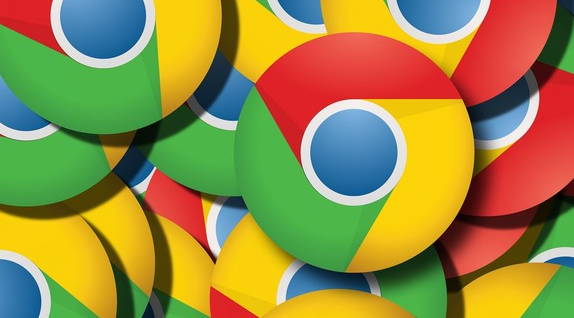详情介绍
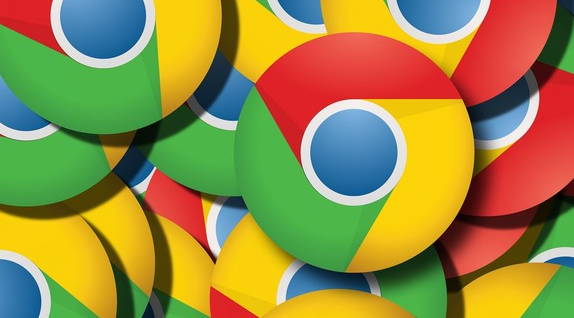
了解如何设置Google Chrome的最优网页缓存策略,可以帮助用户提升浏览体验和效率。以下是一些关键步骤和建议:
1. 清除现有缓存:在开始调整缓存策略前,先清除现有的缓存数据。打开Chrome浏览器,点击右上角的三点菜单图标,选择“更多工具” > “清除浏览数据”。在弹出的窗口中,选择“所有时间”作为时间范围,勾选“缓存的图片和文件”,然后点击“清除数据”。
2. 启用或禁用缓存:虽然Chrome浏览器没有直接提供禁用整个缓存的功能,但可以通过开发者工具来控制单个网站的缓存行为。按下F12键或右键点击页面选择“检查”,进入“网络”标签。在这里,可以勾选“禁用缓存”选项,这样Chrome就不会再缓存该网站的资源。
3. 管理缓存大小:Chrome允许用户设置最大缓存大小限制。这可以通过修改Chrome的启动参数来实现。在快捷方式的属性中,添加或编辑`--disk-cache-size=
4. 使用硬缓存和软缓存:理解硬缓存和软缓存的区别也很重要。硬缓存存储的是静态资源,如图片、脚本等,而软缓存则包括动态内容。确保合理利用这两种缓存机制,可以提高网页加载速度。
5. 定期清理缓存:为了防止缓存过多导致性能下降,建议定期清理缓存。除了手动清理外,还可以考虑使用自动化工具或扩展程序来帮助管理缓存。
6. 监控缓存效果:可以使用Chrome的开发者工具来监控缓存的效果。在“网络”标签下,可以看到每个请求的资源是否被缓存,以及缓存的状态(如新鲜度、过期时间等)。通过分析这些信息,可以进一步优化缓存策略。
7. 考虑隐私和安全:在设置缓存策略时,也要考虑到隐私和安全问题。确保不会因为过度依赖缓存而导致敏感信息的泄露或安全风险的增加。
遵循以上步骤和建议,可以帮助您为Google Chrome设置一个最优的网页缓存策略,从而提升浏览体验和效率。